
- Автоматизация
- Антропология
- Археология
- Архитектура
- Биология
- Ботаника
- Бухгалтерия
- Военная наука
- Генетика
- География
- Геология
- Демография
- Деревообработка
- Журналистика
- Зоология
- Изобретательство
- Информатика
- Искусство
- История
- Кинематография
- Компьютеризация
- Косметика
- Кулинария
- Культура
- Лексикология
- Лингвистика
- Литература
- Логика
- Маркетинг
- Математика
- Материаловедение
- Медицина
- Менеджмент
- Металлургия
- Метрология
- Механика
- Музыка
- Науковедение
- Образование
- Охрана Труда
- Педагогика
- Полиграфия
- Политология
- Право
- Предпринимательство
- Приборостроение
- Программирование
- Производство
- Промышленность
- Психология
- Радиосвязь
- Религия
- Риторика
- Социология
- Спорт
- Стандартизация
- Статистика
- Строительство
- Технологии
- Торговля
- Транспорт
- Фармакология
- Физика
- Физиология
- Философия
- Финансы
- Химия
- Хозяйство
- Черчение
- Экология
- Экономика
- Электроника
- Электротехника
- Энергетика
Порядок работы. Порядок работы
Порядок работы
1. Выполните команду Вставка/Новый слайд. Выберите авторазметку — третий слева образец в верхней строке (текст в две колонки) и нажмите кнопку ОК.
2. В верхнюю строку введите название программы «Табличный процессор МS Ехсеl. При необходимости уменьшите размер шрифта (рис. 27.7).
3. Введите содержание в колонки. Щелчок мыши по метке-заполнителю колонки позволяет вводить в нее текст.
Образец текста
Возможности табличного процессора:
• ввод данных в ячейки;
• автозаполнение ячеек;
• организация расчетов;
• построение и форматирование диаграмм;
• использование функций в расчетах;
• применение относительной и абсолютной адресаций;
• сортировка данных;
• фильтрация данных и условное форматирование.
4. Выполните текущее сохранение файла.
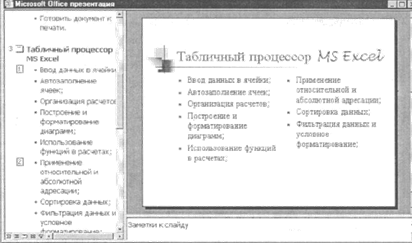
Рис.7 Третий слайд презентации - текст в две колонки
Задание 4. Создание четвертого слайда презентации — текста с таблицей.
Порядок работы
1. Выполните команду Вставка/Новый слайд. Выберите авторазметку — первый справа образец в верхней строке (текст с таблицей) и нажмите кнопку ОК.
2. В верхнюю строку введите название программы «СУБД MS Access». При необходимости измените размер шрифта.
3. В нижней рамке выполните двойной щелчок — появится окно задания параметров таблицы данных. Задайте количество столбцов — 2, строк — 5.
4. В появившейся таблице выполните объединение ячеек в первой строке таблицы и заливку, используя панель инструментов.
5. Введите исходные данные, представленные в табл. 1. Для удобства работы откройте панель инструментов «Таблицы и границы» (Вид/Панели инструментов).
Таблица 1
| Проектирование базы данных | |
| Таблицы | для хранения данных |
| Формы | для ввода данных |
| Запросы | для работы с данными |
| Отчеты | для ввода из БД информации |
6.  Конечный вид четвертого слайда приведен на рис. 8.
Конечный вид четвертого слайда приведен на рис. 8.
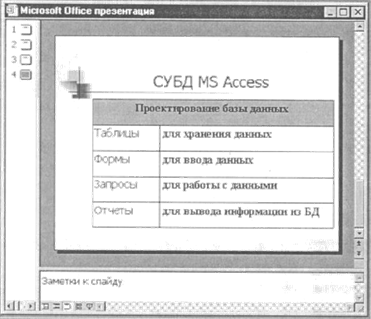
Рис.8 Конечный вид 4 слайда с таблицей.
7. Выполните текущее сохранение файла.
Задание 5. Создание пятого слайда презентации — текста с рисунком.
|
|
|
© helpiks.su При использовании или копировании материалов прямая ссылка на сайт обязательна.
|